Centos 7 安装后设置
1.宽带连接
终端: nm-connection-editor
添加:DSL
2.输入法设置
设置-->区域和语言--> + -->搜索chinese-->选择”汉语(Intelligent Pinyin)”


切换快捷键:设置-->键盘-->快捷键-->打字-->根据自己习惯设置

其他快捷键:设置-->键盘-->快捷键-->启动器
这是我的设置:

添加终端快捷键:自定义快捷键-->+

不知道命令怎么填?去/usr/share/applications/目录下找相应的应用程序,右击属性
3.更新firefox
1).firefox下载地址(右上角三条杠-->?号-->firefox帮助-->安装和更新-->在Linux中安装Firefox):https://www.mozilla.org/en-US/firefox/all/
2).打开终端
3).解压: tar xjf firefox-*.tar.bz2 ,移动到/opt下: sudo mv firefox /opt
4).关闭firefox
5).运行 /opt/firefox/firefox ,完成
4.安装adobe flash player
下载地址:https://get.adobe.com/cn/flashplayer/ 选择相应版本,我这里选择的是yum
下载之后应该是rpm包,例如adobe-release-x86_64-1.0-1.noarch.rpm
安装: sudo rpm -ivh adobe-release-x86_64-1.0-.noarch.rpm
安装完之后: sudo yum install flash-plugin
也可以按照firefox帮助中的方法来,详情:https://support.mozilla.org/zh-CN/kb/Flash%E6%8F%92%E4%BB%B6#w_uiiunigoce-flash
5.卸载openjdk安装orcale jdk 1.8
(最好卸载openjdk,不然后边安装完orcale jdk,java -version还是会显示openjdk)
1).卸载openjdk
查看版本: java -version
查看rpm信息: rpm -qa | grep java
卸载: rpm -e –nodeps 包名
rpm命令帮助: rpm --help
2).安装orcale jdk下载地址:http://www.oracle.com/technetwork/java/javase/downloads/jdk8-downloads-2133151.html
对于centos系统而言如果有yum最好,当然有rpm也行,这里下载rpm包
文件:jdk-8u101-linux-x64.rpm
安装: sudo rpm -ivh jdk-8u101-linux-x64.rpm
安装完之后,需要知道安装到哪里去了: rpm -ql jdk1..0_101
看来是安装到了/usr/java/下
配置java环境变量:修改~/.bash_peofile(用户)或者/etc/profile(系统)
先说临时的,直接在终端输入:
export JAVA_HOME=/usr/java/jdk1..0_101 export PATH=$JAVA_HOME/bin:$PATH export CLASSPATH=.:$JAVA_HOME/lib/dt.jar:$JAVA_HOME/lib/tools.jar
或者修改~/.bash_peofile(用户)或者/etc/profile(系统),添加
export JAVA_HOME=/usr/java/jdk1..0_101 export PATH=$JAVA_HOME/bin:$PATH export CLASSPATH=.:$JAVA_HOME/lib/dt.jar:$JAVA_HOME/lib/tools.jar
测试: java -version
6.安装eclipse neon
下载地址:https://www.eclipse.org/downloads/eclipse-packages/ 选择想要的版本,这里下载的是最新版neon(4.6)
文件:eclipse-jee-neon-R-linux-gtk-x86_64.tar.gz
解压: tar -zxvf eclipse-jee-neon-R-linux-gtk-x86_64.tar.gz
移动到/opt: sudo mv eclipse /opt/
添加到应用程序菜单和桌面快捷方式
在/usr/share/applications下新建eclipse.desktop文件
新建: sudo vim /usr/share/applications/eclipse.desktop
编写:
[Desktop Entry]
Encoding=UTF-
Name=Eclipse
Comment=Eclipse IDE
Exec=/opt/eclipse/eclipse
Icon=/opt/eclipse/icon.xpm
Terminal=false
Type=Application
Categories=GNOME;Application;Development;
StartupNotify=true
创建桌面快捷方式,要保证桌面图标启动(优化工具—桌面--桌面图标--开启),一般来说把eclipse.desktop复制到~/桌面就可以了,这里涉及了权限,在复制之前先要更改eclipse.desktop的属性
使用root权限打开文件资源管理器: sudo nautilus
勾选eclipse.desktop属性中 允许作为程序执行文件

复制到桌面: sudo cp /usr/share/applications/eclipse.desktop ~/桌面
现在就可以双击执行了
7.安装tomcat 7
下载:http://tomcat.apache.org/download-80.cgi
文件:apache-tomcat-7.0.70.tar.gz
解压: tar -zxvf apache-tomcat-7.0..tar.gz
移动到/opt: sudo mv apache-tomcat-7.0. /opt/
启动: sudo sh /opt/ apache-tomcat-7.0./bin/start.sh
测试:浏览器输入http://127.0.0.1:8080
8.安装mysql
下载MySQL Yum Repository:http://dev.mysql.com/downloads/repo/yum/
文件:mysql57-community-release-el7-9.noarch.rpm
安装yum源: sudo rpm -ivh mysql57-community-release-el7-.noarch.rpm
先搜索一下: yum search mysql
需要安装:mysql-community-server和workbenck
sudo yum install mysql-community-server.x86_64 mysql-workbench-community
问题1:ERROR 2002 (HY000): Can't connect to local MySQL server through socket '/var/lib/mysql/mysql.sock' 服务没有启动
启动服务: service mysqld start
问题2:ERROR 1045 (28000): Access denied for user 'root'@'localhost' (using password: NO) 密码问题,见我的另外一篇文章CentOS 7 yum安装配置mysql
9.卸载libreoffice 安装openoffice
1)卸载libreoffice: sudo yum erase libreoffice\*
2)安装openoffice:
rpm包文件:Apache_OpenOffice_4.1.2_Linux_x86-64_install-rpm_zh-CN.tar.gz
解压: tar zxvf Apache_OpenOffice_4..2_Linux_x86-64_install-rpm_zh-CN.tar.gz 得到zh-CN文件夹
进入zh-CN/RPMS文件夹: cd zh-CN/RPMS
安装: sudo rpm -Uvh *.rpm desktop-integration /openoffice4.1.2-redhat-menus-4.1.-.noarch.rpm
10.挂载ntfs分区
1).加源:
wget -O /etc/yum.repos.d/epel.repo http://mirrors.aliyun.com/repo/epel-7.repo
sudo yum update
2).安装: sudo yum install ntfs-3g
3).查看分区表: sudo fdisk -l
挂载: sudo mount -t ntfs-3g /dev/sda1 /mnt/win10
卸载: sudo umount /dev/sda1
4).开机自动挂载:修改/etc/fstab
备份: sudo cp /etc/fstab /etc/fstab.backup
修改: sudo vim /etc/fstab
/dev/sda1 /mnt/win10 ntfs-3g default
11.添加win10引导
1).先安装ntfs-3g
2).终端: sudo grub2-mkconfig -o /boot/grub2/grub.cfg
3).修改: sudo vim /boot/grub2/grub.cfg 将windows vista修改成win10
12.添加yum源
sudo vim /etc/yum.repos.d/epel.repo
修改如下内容:
[epel]
name=Extra Packages for Enterprise Linux - $basearch
#baseurl=http://download.fedoraproject.org/pub/epel/7/$basearch
mirrorlist=https://mirrors.fedoraproject.org/metalink?repo=epel-7&arch=$basearch
failovermethod=priority
enabled=
gpgcheck=
gpgkey=file:///etc/pki/rpm-gpg/RPM-GPG-KEY-EPEL-7 [epel-debuginfo]
name=Extra Packages for Enterprise Linux - $basearch - Debug
#baseurl=http://download.fedoraproject.org/pub/epel/7/$basearch/debug
mirrorlist=https://mirrors.fedoraproject.org/metalink?repo=epel-debug-7&arch=$basearch
failovermethod=priority
enabled=
gpgkey=file:///etc/pki/rpm-gpg/RPM-GPG-KEY-EPEL-7
gpgcheck= [epel-source]
name=Extra Packages for Enterprise Linux - $basearch - Source
#baseurl=http://download.fedoraproject.org/pub/epel/7/SRPMS
mirrorlist=https://mirrors.fedoraproject.org/metalink?repo=epel-source-7&arch=$basearch
failovermethod=priority
enabled=
gpgkey=file:///etc/pki/rpm-gpg/RPM-GPG-KEY-EPEL-7
gpgcheck=
更新yum缓存: sudo yum makecache
13.支持pptp VPN
sudo yum install NetworkManager-pptp-gnome.x86_64 NetworkManager-pptp.x86_64
打开网络设置,添加vpn,就会出现

连接方法,以greenvpn为例,去VPN测试-GreenVPN官网获取greenvpn帐号
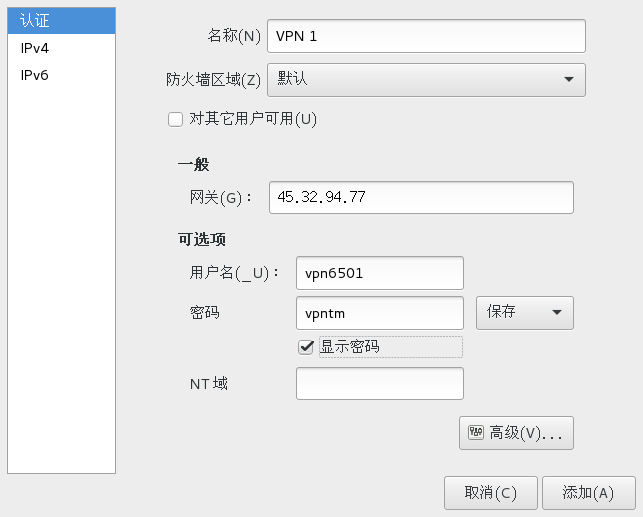
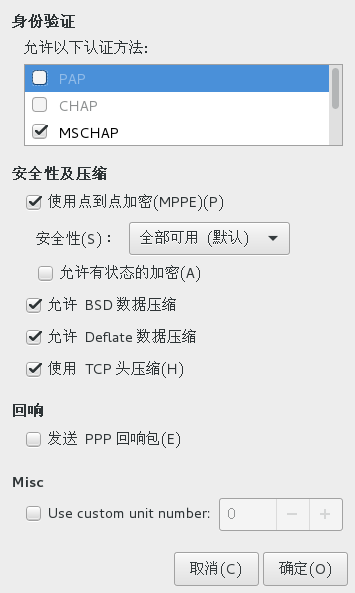
Centos 7 安装后设置的更多相关文章
- CentOS ninimal 安装后没有桌面-yellowcong
昨天,安装Centos后,发现没有桌面,主要是没有安装桌面环境导致 的这个问题,我们需要做的第一步是,安装一个桌面(GNOME Desktop,命令:yum groupinstall -y " ...
- centos apache安装和设置
分类: LINUX 安装方式:yum install httpdyum install mysql-serveryum install phpyum install php-mysql 一.WEB服务 ...
- CentOS 7安装后的配置
一.设置IP地址.网关DNS 说明:CentOS 7.x默认安装好之后是没有自动开启网络连接的,所 以需要我们自己配置. 在命令行输入#vi /etc/sysconfig/network-scrip ...
- CentOS 7安装并设置启动图形桌面
服务器端有时没有安装图形桌面,采用下面的步骤安装gnome桌面,并能够启动后进入图形桌面 1.安装图形环境 #yum grouplist#yum groupinstall 'GNOME Desktop ...
- vmware安装后设置网络
CentOS安装无法ping 出现Name or service not known [root@www ~]# ping www.baidu.comping: www.baidu.com: Na ...
- 小白的linux笔记1:CentOS 8 安装与设置
为了在服务器上跑爬虫,以及学SegNet,研究了一圈看来linux是必学品了.在自己电脑上安装了一个 1.官网下载iso,一个linux dvd是稳定版,选之,另一个stream版是更新更快的测试版, ...
- Centos下安装并设置nginx开机自启动
一.在centos环境下安装下载并安装nginx,由于nginx需要依赖一些环境才能安装,主要依赖g++.gcc.openssl-devel.pcre-devel和zlib-devel这些环境,首先得 ...
- MySQL安装后设置root 密码
Mysql安装完成后初始化root 密码为空,直接回车 使用命令行: mysqladmin -u root password "123456" 来设置root密码.这里我设置的密码 ...
- ubuntu初次安装后设置root用户密码
在ubuntu系统下,为了安全起见,在安装过程中,系统屏蔽了用户设置root用户. 设置方法如下: 登录普通用户 打开终端 sudo passwd[sudo] password for [userna ...
随机推荐
- Loop List
Loop List is very common in interview. This article we give a more strict short statement about its ...
- jQuery基础(3)- ajax
一.jQuery的ajax 1.什么是ajax AJAX = 异步的javascript和XML(Asynchronous Javascript and XML). 简言之,在不重载整个网页的情况下, ...
- 虚拟机安装centos7
主要参考这个文档(我已经把网页保存到本地了): http://www.bkjia.com/Linuxjc/867013.html 主要注意: 1.虚拟机网络我选择的桥接模式,在CentOS安装时打开这 ...
- D13——C语言基础学PYTHON
C语言基础学习PYTHON——基础学习D13 20180918内容纲要: 堡垒机运维开发 1.堡垒机的介绍 2.堡垒机的架构 3.小结 4.堡垒机的功能实现需求 1 堡垒机的介绍 百度百科 随着信息安 ...
- JAVA动态代理和方法拦截(使用CGLib实现AOP、方法拦截、委托)
AOP用CGLib更简便.更可控. 动态代理的实现非常优雅. 实体类: public class SampleClass { public String MyFunction1(String inpu ...
- C++(初学讲解):判断倍数
问题描述输入一个整数,如果是5的倍数,那么输出倍数的值,否则输出NO. 输入描述一个整数. 输出描述输出倍数的值或者NO. 输入示例15 输出示例3 #include <iostream> ...
- 1. git基础
1. 安装git sudo apt-get install git 2. 注册 git config --global user.name "Your Name" git conf ...
- WebDriver高级应用实例(9)
9.1封装操作表格的公用类 目的:能够使自己编写操作表格的公用类,并基于公用类进行表格中的元素的各类操作 被测网页的网址的HTML代码: <html> <body> <t ...
- windows store app 如何计算字符所占的宽度
最近在做一个PDF电子文档相关的项目,我们的app是运行在Windows 8 / WinRT 下的.由于使用的第三方库的一些技术限制,text area竟然不支持多行文本自动换行.于是我们就需要自己实 ...
- 剑指offer十四之链表中倒数第k个结点
一.题目 输入一个链表,输出该链表中倒数第k个结点. 二.思路 两个指针,先让第一个指针和第二个指针都指向头结点,然后再让第一个指正走(k-1)步,到达第k个节点.然后两个指针同时往后移动,当第一个结 ...
